Jak naprawić kod błędu Disney Plus 43 na dowolnym urządzeniu?
Urządzenia Do Przesyłania Strumieniowego / / August 05, 2021
W tym samouczku podamy instrukcje dotyczące naprawy kodu błędu Disney Plus 43. Strumieniowe wojny się nagrzewają. Mamy jeden z HBO, jest też Hulu, zawsze popularny Netflixi Amazon Prime, a teraz Disney również dołączył do czołówki. Oferując wszystkie treści Walt Disney Studios i Walt Disney Television, jest o co wiwatować. Należą do nich Star Wars, Pixar, Marvel, Frozen, X-Men, Incredible Hulk i wiele innych.
Jednak podczas korzystania z niego użytkownicy mają podobno problem lub dwa. Częściej niż zauważ, niektórzy użytkownicy twierdzą, że to Disney Plus Kod błędu 43, który czasami ich denerwuje. Jeśli więc napotykasz również wspomniany problem, oto wszystkie wymagane poprawki. Idź dalej.

Spis treści
-
1 Jak naprawić kod błędu Disney Plus 43?
- 1.1 Poprawka 1: Uruchom ponownie urządzenie
- 1.2 Poprawka 2: Zaktualizuj / ponownie zainstaluj Disney Plus
- 1.3 Poprawka 3: Zamknij aplikacje działające w tle
- 1.4 Poprawka 4: Wyloguj się i zaloguj
- 1.5 Poprawka 5: Sprawdź swoją subskrypcję
- 1.6 Poprawka 6: Spróbuj zresetować sieć
- 2 Wniosek
Jak naprawić kod błędu Disney Plus 43?
Będziemy wymieniać wiele różnych rodzajów metod, za pomocą których można naprawić wspomniany błąd. Zacznijmy od najbardziej podstawowych, zanim przejdziemy do wskazówek wymagających większego wysiłku.
Poprawka 1: Uruchom ponownie urządzenie
Nie ma znaczenia, z jakiego urządzenia przesyłasz strumieniowo zawartość, najczęściej wystarczy proste ponowne uruchomienie. Więc śmiało i uruchom ponownie swoje urządzenie. Następnie sprawdź, czy kod błędu Disney Plus 43 został naprawiony, czy nie. Jeśli nadal tam jest, wykonaj następną metodę.
Poprawka 2: Zaktualizuj / ponownie zainstaluj Disney Plus
Może się również zdarzyć, że używasz starszej wersji aplikacji i dlatego generuje błąd lub dwa. W takim przypadku najlepiej jest wejść na jej stronę i sprawdzić aktualizacja. Ale jeśli używasz już najnowszej wersji i nadal napotykasz wspomniany błąd, rozważ odinstalowanie go, a następnie ponowne zainstalowanie. Jeśli używasz PS4, zapoznaj się z naszym szczegółowym przewodnikiem po zainstaluj Disney Plus na PS4. Powinno to naprawić kod błędu Disney Plus 43, w przeciwnym razie spójrz na następną metodę.
Poprawka 3: Zamknij aplikacje działające w tle
W tle może działać wiele aplikacji obciążających sieć. Więc śmiało i pamiętaj, aby zatrzymać wszystkie takie procesy i aplikacje. Dzieje się tak, ponieważ Disney może nie uzyskiwać wymaganej przepustowości do prawidłowego działania na Twoim urządzeniu. Jeśli używasz komputera PC lub laptopa z systemem Windows, naciśnij Ctrl + Alt + Del i wybierz Menadżer zadań z listy.
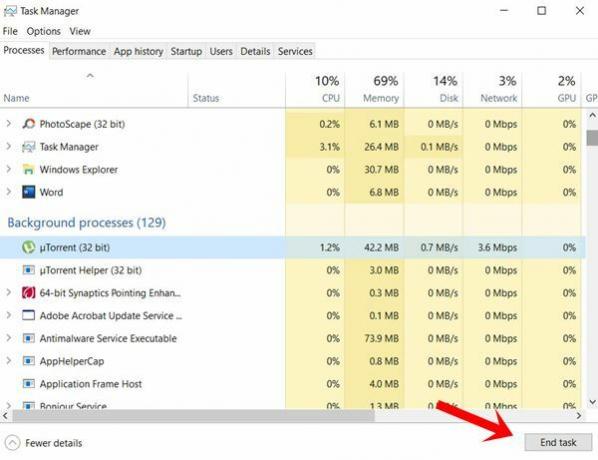
Teraz rozwiń okno dialogowe w prawo, aby wprowadzić plik Sieć patka. W ramach tego spójrz na wszystkie aplikacje, które zużywają zbyt dużo przepustowości sieci i kliknij Zakończ zadanie, aby od razu je zatrzymać. Teraz spróbuj uzyskać dostęp do Disney Plus, sprawdź, czy kod błędu 43 został naprawiony, czy nie.
Poprawka 4: Wyloguj się i zaloguj
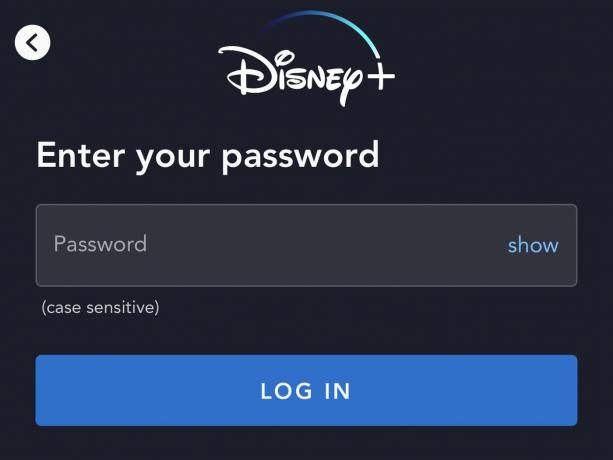
Cóż, może wydawać się prostą poprawką, ale zaufaj nam, ta prosta metoda zdołała rozwiązać problem niektórych użytkowników. Więc śmiało wyloguj się ze swojego konta Disneya. Teraz poczekaj kilka minut, im więcej, tym lepiej. Dzieje się tak, ponieważ jeśli wystąpiłby jakikolwiek problem po stronie serwera, prawdopodobnie zostanie on rozwiązany w tym czasie. Po upływie określonego czasu zaloguj się na swoje konto i sprawdź, czy kod błędu Disney Plus 43 jest dostępny, czy nie.
Poprawka 5: Sprawdź swoją subskrypcję

Jeśli Twój plan wygasł, jest całkiem oczywiste, że nie będziesz mógł oglądać żadnych treści Disney Plus. Aby zalogować się na swoje konto i przejdź do sekcji Rozliczenia. Sprawdź stan swojej subskrypcji, a jeśli wygasła, od razu ją doładuj. Może to naprawić kod błędu Disney Plus 43. jeśli nie, wypróbuj poniższe ulepszenie sieci.
Poprawka 6: Spróbuj zresetować sieć
Możesz także wypróbować kilka wskazówek dotyczących sieci, aby rozwiązać problem. Uruchom, wyłączając router, odłączając kabel Ethernet i odczekaj kilka sekund. Następnie podłącz ponownie kabel i uruchom router. Spróbuj uzyskać dostęp do DisneyPlus i sprawdź, czy błąd został naprawiony, czy nie. Jeśli tak nie jest, przejdź do komputera lub laptopa, na którym uzyskujesz dostęp do tej usługi przesyłania strumieniowego, i wykonaj poniższe czynności:
- Uruchom menu Start i wyszukaj Ustawienia. Naciśnij Enter, aby go uruchomić.
- Teraz pod Wyszukaj ustawienie w oknie dialogowym, wpisz Sieć i Internet i naciśnij Enter.
- Wybierz z lewego paska menu Sieć i Internet Status.
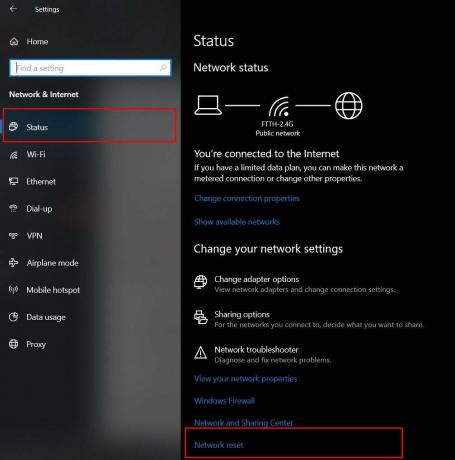
- Jak tylko to zrobisz, powinieneś zobaczyć Reset sieci opcja w prawym dolnym rogu.
- Kliknij go, a następnie Resetowanie. Gdy to nastąpi, uruchom ponownie komputer raz. Twoja sieć zostanie teraz zresetowana i miejmy nadzieję, że kod błędu Disney Plus 43 również powinien zostać naprawiony.
Wniosek
Więc to były wszystkie kroki, aby naprawić kod błędu Disney Plus 43. Różni użytkownicy byli w stanie rozwiązać ten problem przy użyciu innej metody. Nie ma uniwersalnego rozwiązania, ale każda z powyższych metod powinna zadziałać na Twoją korzyść. Daj nam znać w komentarzach, które zrobiły to za Ciebie. W tej notatce sprawdź również nasze Porady i wskazówki dotyczące iPhone'a, Wskazówki i porady dotyczące komputera, i Wskazówki i porady dotyczące Androida,

![Jak zainstalować Stock ROM w Prestigio Muze A7 [plik oprogramowania układowego / odblokowanie]](/f/e99e3154bd5b50126a533b43754747ab.jpg?width=288&height=384)

![Jak zainstalować Stock ROM na Gionee F100 [Firmware Flash File / Unbrick]](/f/2973e2261122221c791ccfe92bd47546.jpg?width=288&height=384)